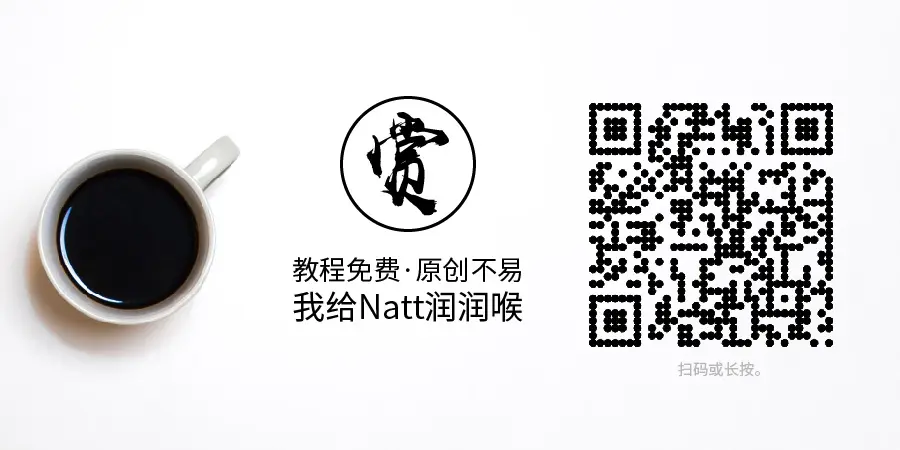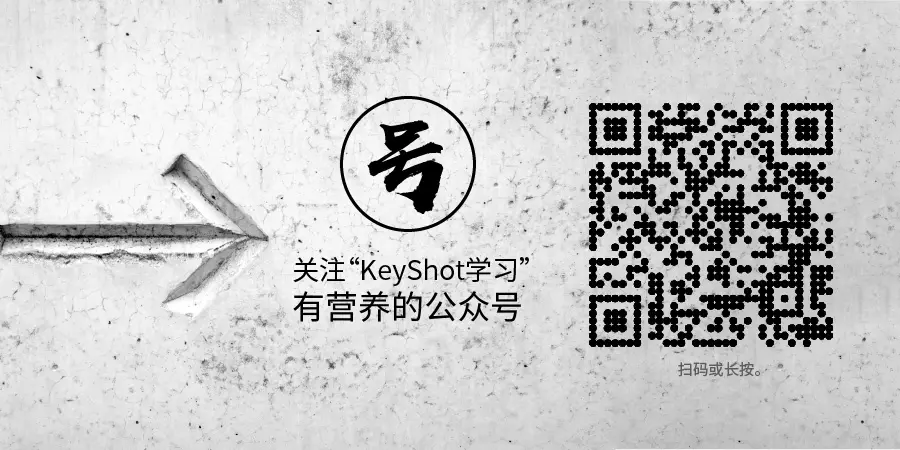产品

很多小伙伴问我怎么渲染出某些产品动态的感觉,今天就给大家介绍一下Keyshot中渲染动态的神器。
首先感谢 grabcad.com 来自 Kevin Yu上传的电风扇模型。
下面正题开始。
首先要在场景中找到模型。由于风扇一定是动的,所以扇叶就必须是动画:「右键」-「动画」-「旋转」
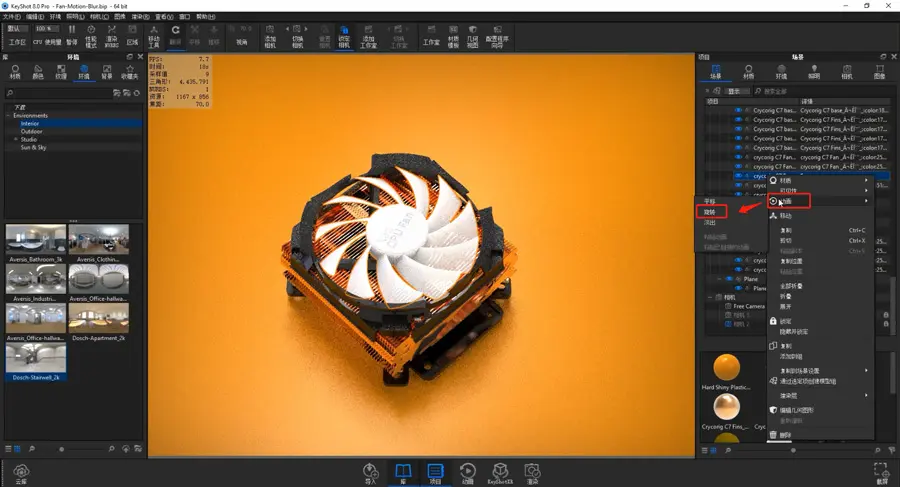
设置完毕后,会默认出现「动画向导」的时间轴/帧。
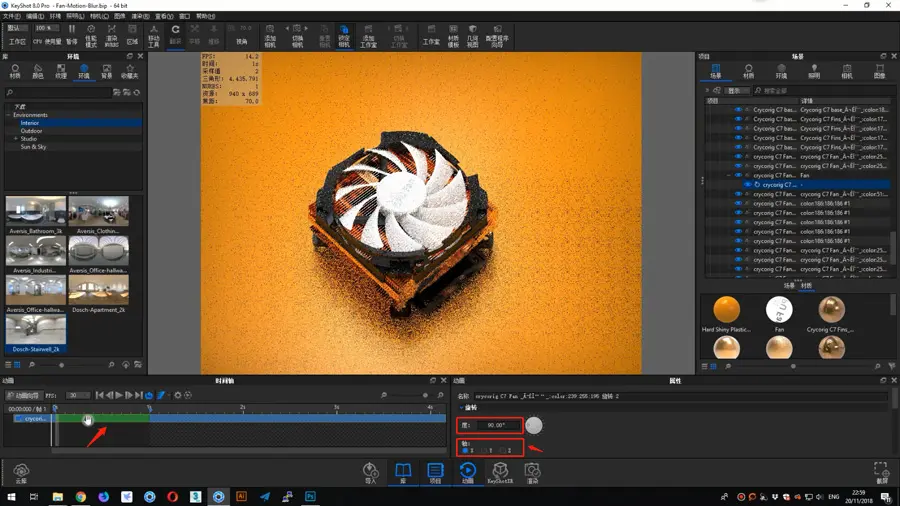
这里要找到几个关键点:
1、通过尝试找到正确旋转的轴(这里是Y轴)
2、调好旋转的角度。
这里解释一下,度数的数字代表一秒会转多少度,比如-90°就代表1秒钟转了-90°。所以旋转速度的调节是通过增加度数实现的。
怎样让静态的模型出现旋转的感觉呢?这里有个关键的点「运动模糊」,能显示出动感模糊的状态。
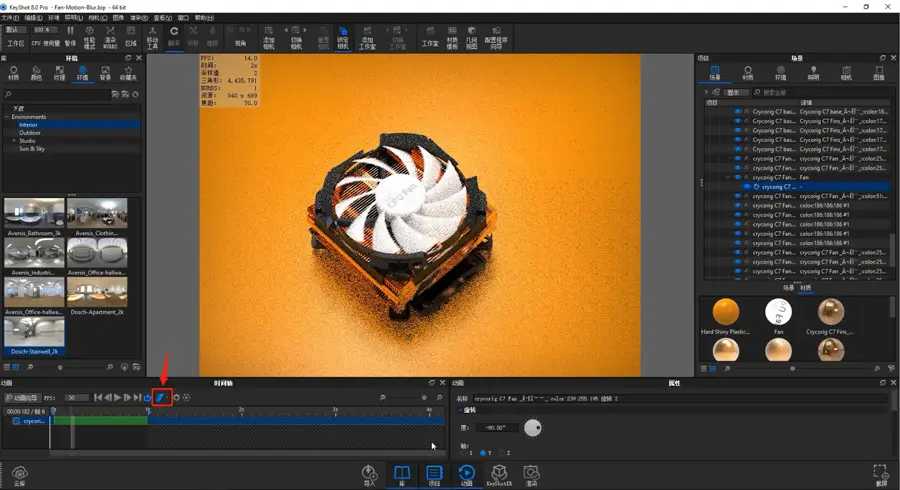
「运动模糊」有两个选项:「模型/部件」和「相机」。今天这种旋转明显选择「模型/部件」的运动模糊。
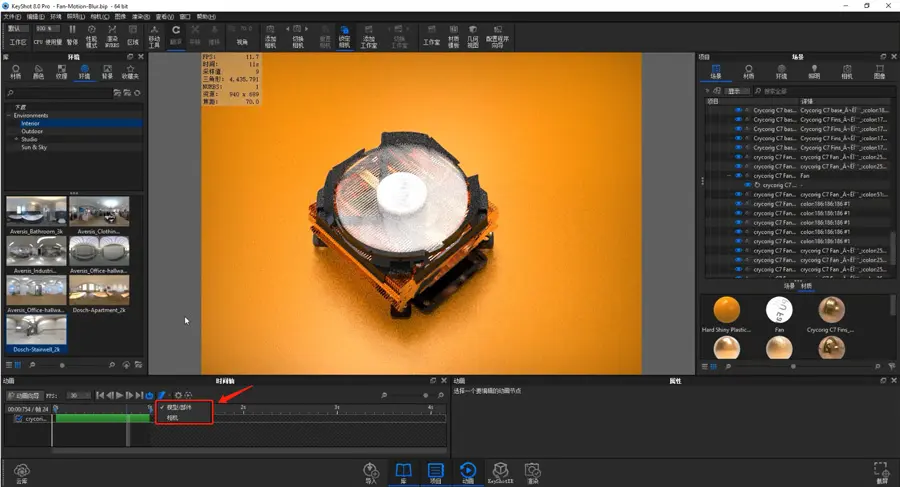
再强调一下,旋转速度是通过度数的数字实现的。大家可以按照自己的需求,选择不同效果的旋转动态。
最终渲染的时候,我们输出的并不是动画,而是静态图像。
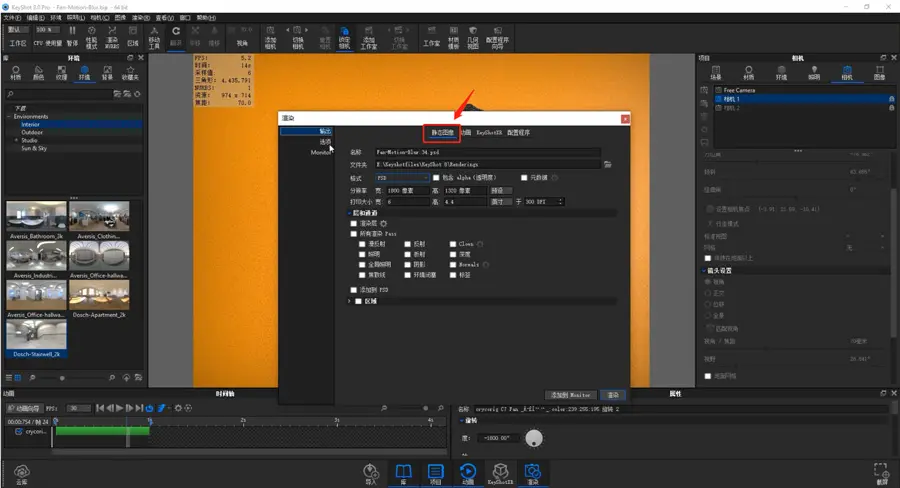
这样我们就可以输出带着动感的静态图像了。

搞定!!!